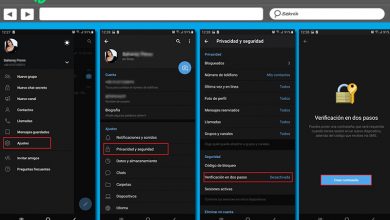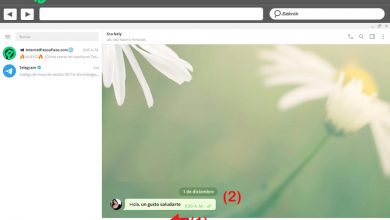Comment perdre du poids dans Photoshop – Stylisez vos photos
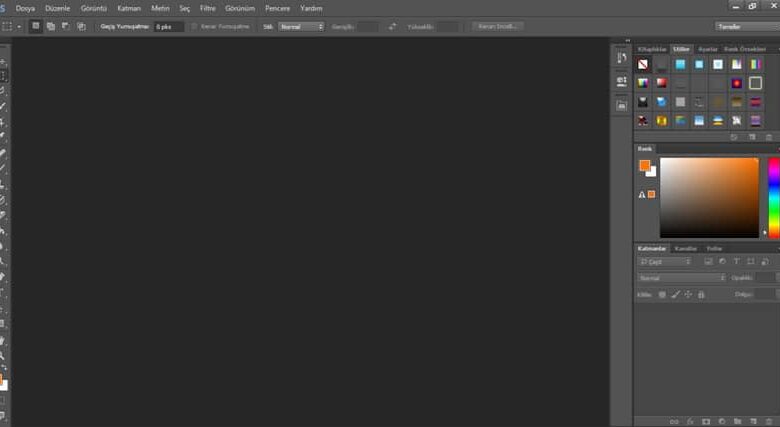
Les outils d’édition de photos et d’images sont très puissants aujourd’hui, vous pouvez pratiquement tout faire lorsque vous développez les compétences nécessaires. Éliminer les imperfections, changer le visage d’une personne et encore réduire le poids des personnes peut être fait avec cette application. Pour cette raison, nous allons vous apprendre aujourd’hui à affiner le visage d’une personne dans Photoshop.
Adobe Photoshop est probablement l’un des outils les plus populaires et les plus puissants pour apporter des modifications aux photos. Habituellement, cette application utile est utilisée par les professionnels de la photographie ou du design, mais les utilisateurs moyens peuvent également accéder à ses fonctions et obtenir une retouche (si nécessaire).
Comment perdre du poids dans Photoshop?
C’est une bonne question et nous disons que oui, vous pouvez rendre une personne mince avec Photoshop et styliser votre photo . Le terme Photoshop est largement reconnu précisément pour la retouche, avec cet outil et avec le bon effort, vous pouvez effectuer toutes sortes de modifications.
En fait, l’application permet d’apporter des changements aussi importants que le redressement et la réparation des dents dans Photoshop et aussi de faire perdre du poids à une personne, en la faisant paraître plus mince.
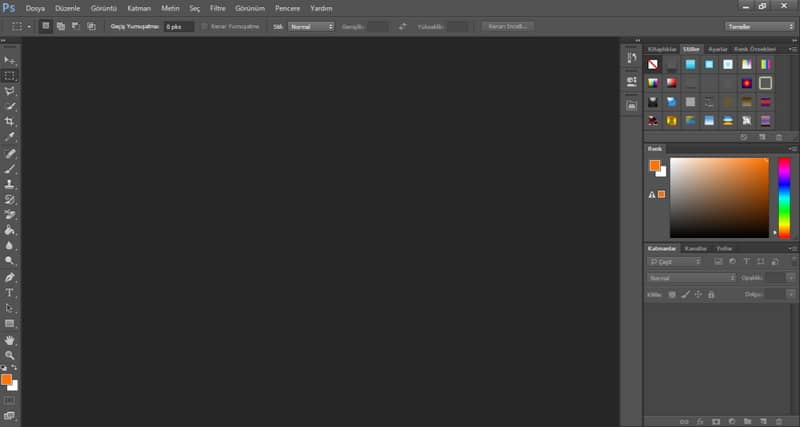
Pour perdre du poids avec Photoshop, procédez comme suit:
- La première étape consiste à sélectionner cette image avec la personne que vous souhaitez perdre du poids. Il est important que la photo soit de bonne qualité et, si possible, que l’arrière-plan soit uniforme.
- Faites un clic droit sur l’image et sélectionnez Dupliquer le calque . Ce sera notre espace de travail.
- Une fois que vous avez sélectionné le calque, allez dans les onglets supérieurs et cliquez sur Filtre .
- Dans cette section, localisez Liquify (vous pouvez également accéder à la fonction en appuyant sur Maj + Ctrl + X).
- Après avoir sélectionné Liquify, le programme vous amènera à un nouvel écran , qui sera l’espace de travail.
- L’option de liquéfaction vous permet de réduire soigneusement les bords des images, étant une option idéale pour éclaircir les traits d’une personne.
- La prochaine chose que vous devez faire est de faire glisser le curseur sur les zones que vous souhaitez réduire, en étant très prudent et capable de réduire patiemment la taille et les proportions des personnes sur vos photos.
Que devez-vous prendre en compte pour perdre du poids dans Photoshop?
Comme vous pouvez le voir, perdre du poids dans Photoshop n’est pas un processus compliqué, en fait nous n’utiliserons qu’un seul outil (au moins au niveau de base). Néanmoins, il est bon de prendre en compte certains aspects pour effectuer correctement la procédure.
Ne pas exagérer
L’outil de fusion est très efficace pour cette tâche, cependant, en abuser, votre image paraîtra fausse et non naturelle . Il est préférable de réduire les caractéristiques petit à petit, en commençant par les bords et en progressant progressivement vers les caractéristiques internes.
La vérité est que la subtilité est essentielle lors de l’édition de photos, en tenant également compte des aspects essentiels tels que la suppression des reflets et des reflets dans Photoshop , ce qui peut également être utile pour rendre quelqu’un plus mince (s’il est appliqué correctement).
Attention à l’arrière-plan
Perdre une personne avec Photoshop est relativement facile, mais l’outil de fusion a ses défauts. L’un des principaux problèmes qui surviennent lors de l’utilisation de l’outil est que l’arrière-plan sera également affecté . En fait, c’est l’une des raisons les plus courantes pour lesquelles la retouche est perceptible.
La meilleure chose pour éviter ce problème est de sélectionner une photo avec un fond uniforme, blanc si possible , de cette façon ce problème sera réduit. Les utilisateurs encore plus avancés peuvent modifier l’arrière-plan, mais pour les débutants, il est préférable de rechercher une photo avec un arrière-plan simple.

Un outil polyvalent
Le protagoniste de ce tutoriel est sans aucun doute l’outil de fusion et bien qu’aujourd’hui vous vous posiez la question Comment perdre du poids dans Photoshop, la vérité est que cette option permet beaucoup plus.
L’outil de fusion est idéal pour masquer les défauts , réduire les défauts d’ image ou modifier les caractéristiques d’une personne. En fait, cet outil et d’autres de l’application sont même capables d’aider à des tâches telles que la restauration de photos anciennes et fanées dans Photoshop.
En fin de compte, avec cette application d’édition, il s’agit d’exploiter la créativité. Si vous souhaitez en savoir plus sur Photoshop et voir d’autres tutoriels utiles, visitez notre blog, vous y trouverez des réponses à toutes les questions liées aux applications et à Internet.